In che modo l'estensione Google Keep su Chrome rende divertente la navigazione sul Web
Pubblicato: 2020-05-22È facile essere sopraffatti e distratti durante la navigazione sul web. Inizi con un compito apparentemente semplice e prima che tu te ne accorga ti ritrovi a passare avanti e indietro tra un milione di schede avendo perso completamente ciò che stavi cercando in primo luogo.
Dopo essere passato a qualcos'altro, la ricerca nelle schede aperte in Chrome può richiedere del tempo. Un modo diverso per essere sempre al passo con le tue attività è prendere appunti e salvare i risultati subito.
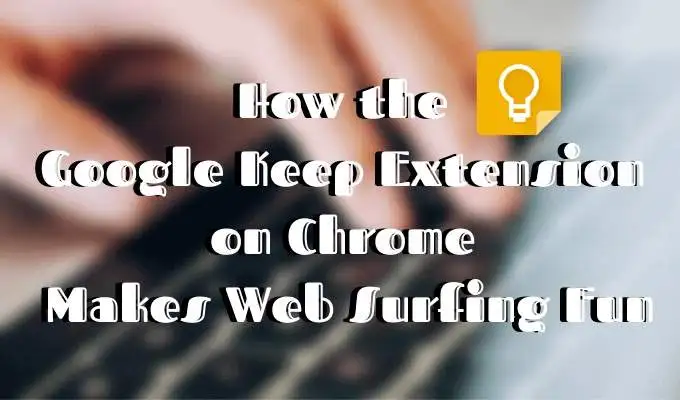
Un'ottima soluzione per prendere appunti senza interrompere le attività è l'utilizzo dell'app Google Keep. Ora puoi usarlo in una forma semplice ed elegante di estensione del browser. Prendi rapidamente appunti, crea elenchi, salva pagine Web importanti e rivedile in un secondo momento con l'estensione Google Keep per Chrome.
Perché utilizzare l'estensione Google Keep?
Prima di tutto, le app per prendere appunti sono ottime per migliorare la tua produttività e Google Keep non fa eccezione. Se sai come sfruttare appieno l'app, puoi risparmiare tempo nella pianificazione di eventi importanti, mantenere organizzati gli elenchi di cose da fare e le note personali e persino aiutarti con la gestione dei progetti.
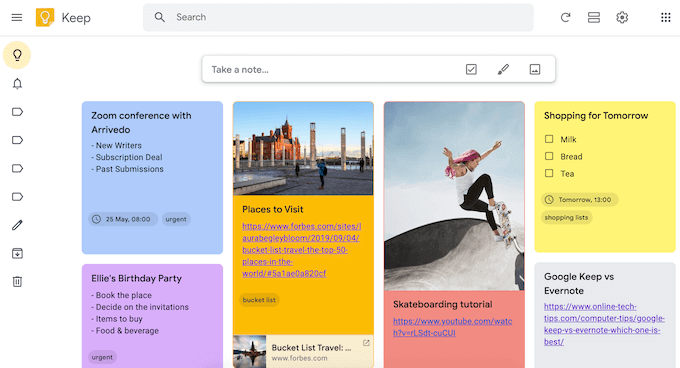
Come funziona? Dopo aver aggiunto l'estensione Google Keep, puoi salvare gli elementi durante la navigazione con un solo clic. In questo modo puoi continuare a navigare sul web e tornarci più tardi. Non devi preoccuparti di perdere mai più un collegamento importante.
Accedi a tutti i tuoi contenuti salvati quando vuoi dalla pagina web di Google Keep. Il sistema di etichettatura ti aiuta a mantenere organizzati gli appunti e le carte salvate. Codifica a colori le tue carte per farle apparire tra tutti gli altri contenuti o usa immagini o disegni per essere creativo con loro. Puoi anche impostare promemoria per il completamento delle attività e Google Keep ti avviserà quando sarà il momento.
Come installare l'estensione Google Keep
Prima di iniziare a utilizzare l'estensione Google Keep, ecco come configurarla.
- Apri la pagina dell'estensione di Google Keep nel Chrome Web Store.
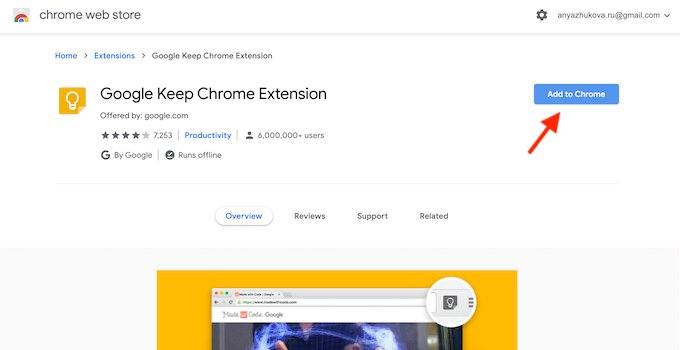
- Fai clic sul pulsante Aggiungi a Chrome .
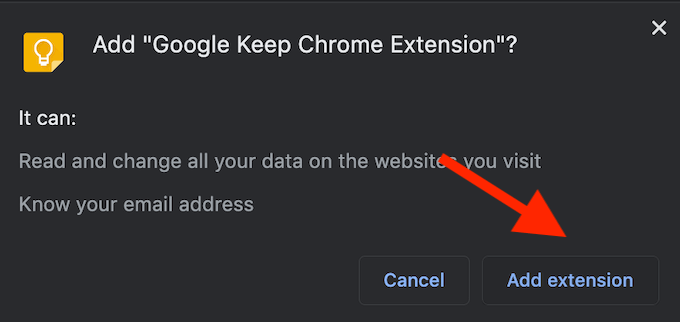
- Vedrai l' aggiunta di "Google Keep Chrome Extension"? menu a comparsa. Seleziona Aggiungi estensione .
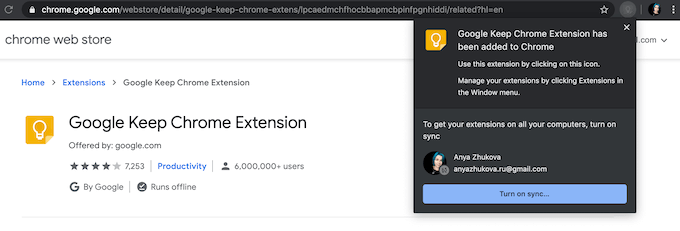
- Chrome ti informerà che hai aggiunto l'estensione. Ora puoi accedere a Google Keep facendo clic sull'icona gialla con una lampadina accanto alla barra degli indirizzi.
Come utilizzare l'estensione Google Keep per Chrome
Ora che hai aggiunto l'estensione, trova l'icona di Google Keep nell'angolo in alto a destra della finestra e fai clic con il pulsante destro del mouse su di essa. Seleziona Vai a Keep per visualizzare l'app in una nuova scheda.
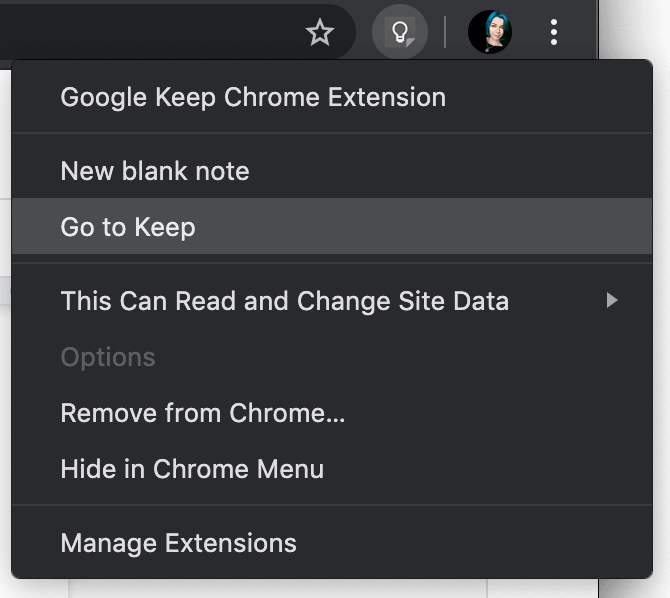
Quando atterri per la prima volta sulla pagina Keep, l'app ti chiederà se desideri utilizzare la modalità chiara o scura. Ti consigliamo di abilitare la modalità oscura per un'esperienza utente più confortevole. Una volta terminata la personalizzazione generale dell'app, puoi iniziare ad aggiungere note e pagine Web a Keep. Tutti i tuoi articoli verranno sincronizzati su tutti i tuoi dispositivi, inclusi computer, Android, iOS e Wear che utilizzi.
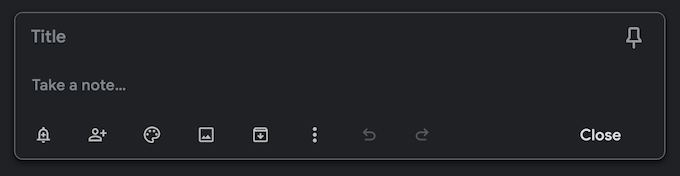
Puoi aggiungere note dalla pagina Keep utilizzando il menu Prendi una nota... nella parte superiore della finestra.

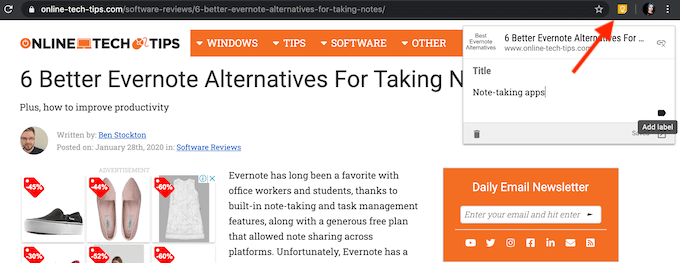
In alternativa, puoi creare una nota durante la navigazione. Basta fare clic sull'icona Mantieni per farlo da qualsiasi scheda di Chrome. Aggiungi una nota e un'etichetta per organizzare meglio le tue note o lasciala così com'è.
Diventa creativo con ciò che risparmi
Google Keep consente un po' di creatività con le note che crei e il contenuto che salvi. Ecco alcuni strumenti che puoi utilizzare per organizzare al meglio le tue carte Google Keep. Impara a usarli tutti per sfruttare appieno il servizio.
Usa le etichette per creare categorie
Le etichette sono il modo più semplice per organizzare il contenuto su Keep. Semplificano l'aggiunta e la ricerca nelle note di qualsiasi informazione specifica. L'etichettatura ti aiuterà anche a mantenere i tuoi contenuti relativi al lavoro separati dai contenuti personali.
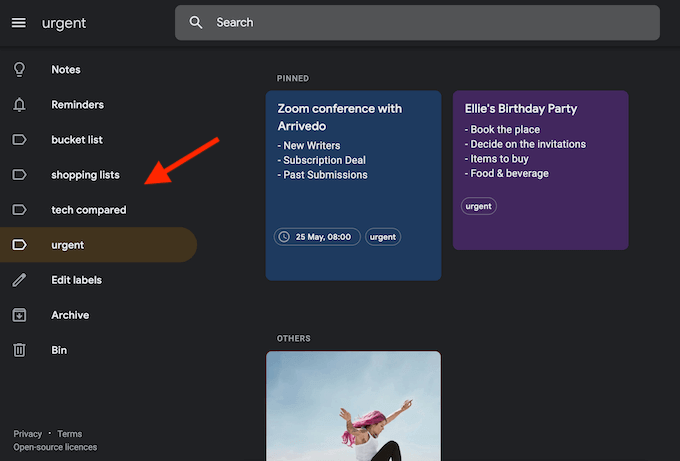
Qualsiasi elemento su Google Keep può avere una o più etichette. Puoi creare nuove etichette dalla pagina di Google Keep, nonché da qualsiasi altra scheda di Chrome quando aggiungi una nota.
Usa immagini e codici colore per visualizzare i tuoi obiettivi
Che le tue carte e le tue note su Google Keep siano tutte professionali o personali, visualizzare meglio i tuoi obiettivi non fa mai male. Puoi aggiungere immagini o foto alle tue schede ed elenchi per una migliore motivazione.
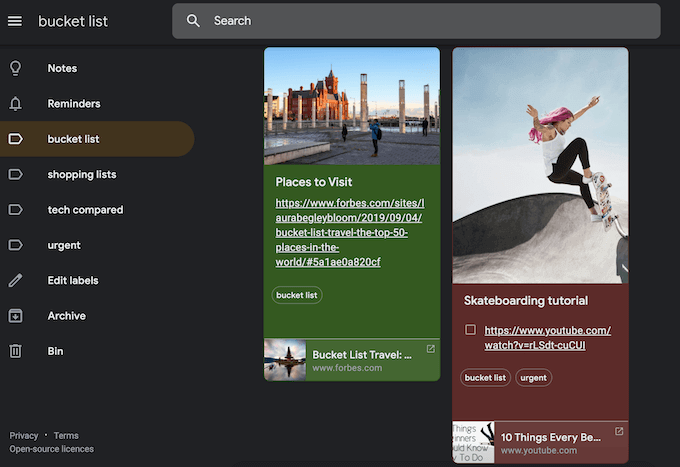
Se si tratta di una lista di cose da fare, crea un sistema di codifica a colori che ti dirà a che punto sei con le attività. Insieme all'etichettatura intelligente e alle immagini motivanti, puoi trasformare la tua pagina Google Keep in una vision board stimolante.
Usa i promemoria per non dimenticare mai più un altro compleanno
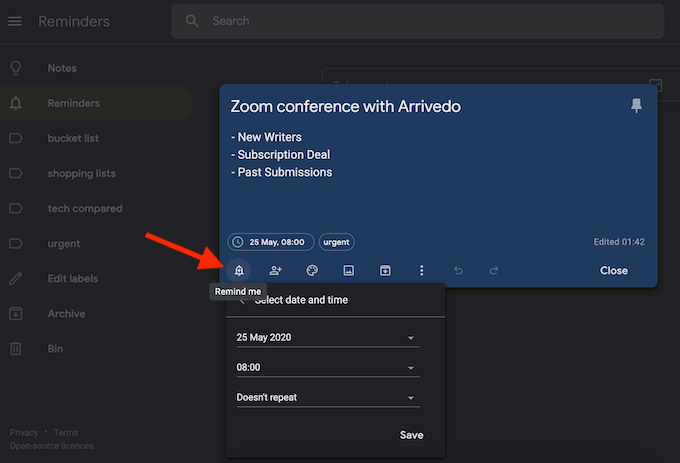
Google Keep ti consente di impostare un promemoria singolo o ripetuto per le tue note con una data e un'ora. Questa è una funzione utile sia per il compleanno del tuo caro amico che per una videochiamata in conferenza da non perdere.
Usa gli elenchi condivisi per semplificare le faccende domestiche
Puoi condividere le note e gli elenchi di Keep con qualsiasi contatto. Trova l'icona del collaboratore quando apri la nota, fai clic su di essa e aggiungi il nome o l'e-mail.
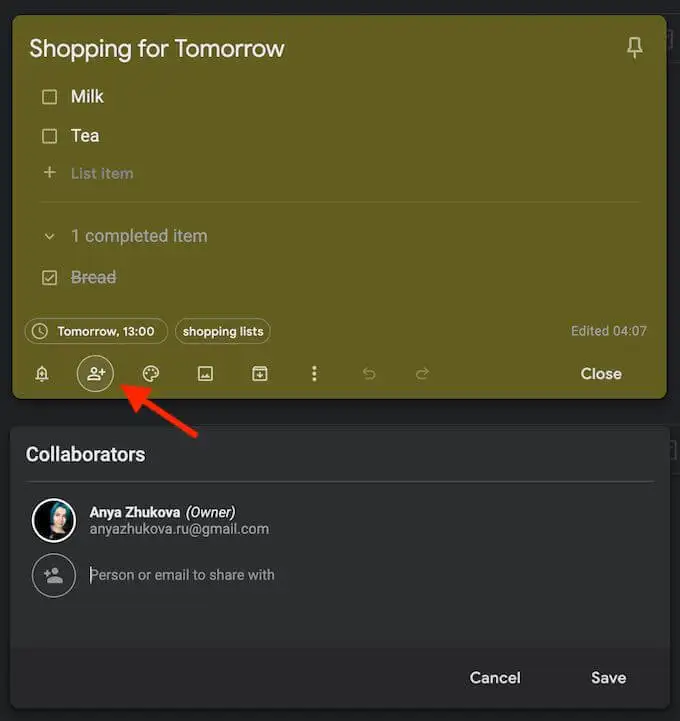
Oltre alla collaborazione professionale, puoi usarlo per organizzare la festa di compleanno di un tuo amico o per condividere le liste della spesa con la tua famiglia. Puoi spuntare gli elementi dall'elenco una volta ottenuti e Keep aggiornerà l'elenco per tutti coloro con cui lo hai condiviso.
Accedi a Google Keep dal tuo telefono
Puoi accedere alle tue note e schede da altri computer e telefoni cellulari.
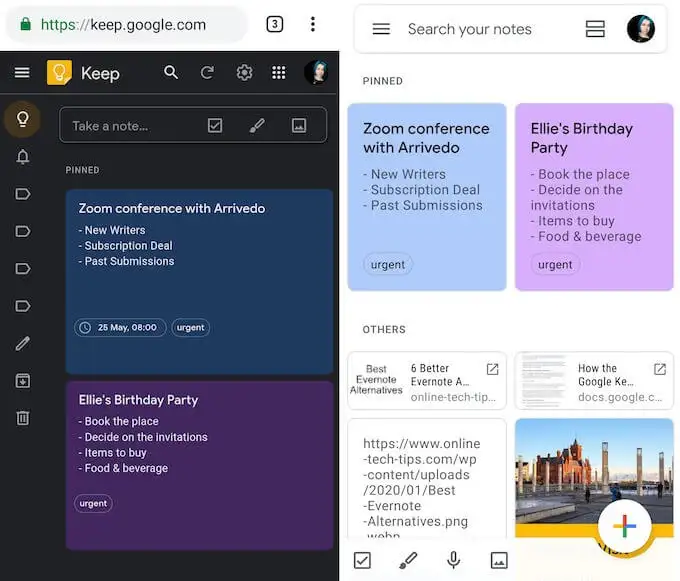
Dal tuo smartphone, puoi utilizzare l'app mobile Google Keep per vedere i tuoi contenuti salvati o andare alla pagina Google Keep dal browser Chrome. Tutte le modifiche e gli aggiornamenti apportati sul telefono verranno automaticamente salvati e visibili anche da altri dispositivi.
Download : per iOS, Android.
Scopri cos'altro ha da offrire Google
Google si è allontanato da tempo dal motore di ricerca che era una volta. Se ti piace Google Keep, prova altri servizi Google meno conosciuti. Potresti essere sorpreso da ciò che hanno da offrire.
Utilizzi Google Keep? Preferisci utilizzare l'app o l'estensione Google Keep? Condividi i tuoi pensieri con noi nei commenti qui sotto.
